Você gostaria que seu PC Linux usasse menos RAM? Não tem certeza do que fazer para melhorar o uso da memória? Nós podemos ajudar! Aqui estão 5 maneiras de reduzir o uso de RAM no Linux!
1. Instale uma distribuição Linux leve
Distribuições modernas de Linux como Ubuntu, Fedora ou OpenSUSE, embora muito mais leves que Windows ou Mac, não são exatamente otimizadas para computadores com RAM limitada. Portanto, se você está tentando reduzir sua memória no Linux, é uma ótima ideia mudar para uma distribuição mais leve que vem com aplicativos mais finos e com menos memória intensiva.
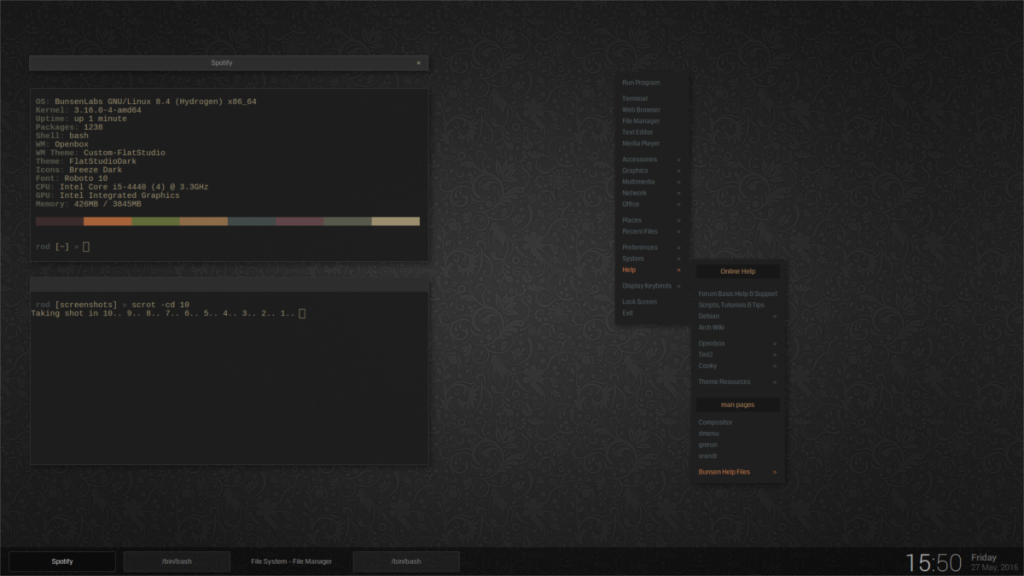
Existem muitos sistemas operacionais Linux leves e excelentes que fazem melhor uso de máquinas com pouca memória RAM. Tantos aliás que poderíamos fazer uma lista inteira dedicada aos melhores leves. No entanto, como precisamos ser breves, os melhores para experimentar são Lubuntu , Busenlabs Linux , Bohdi Linux ou MX Linux .
2. Mude para LXQt
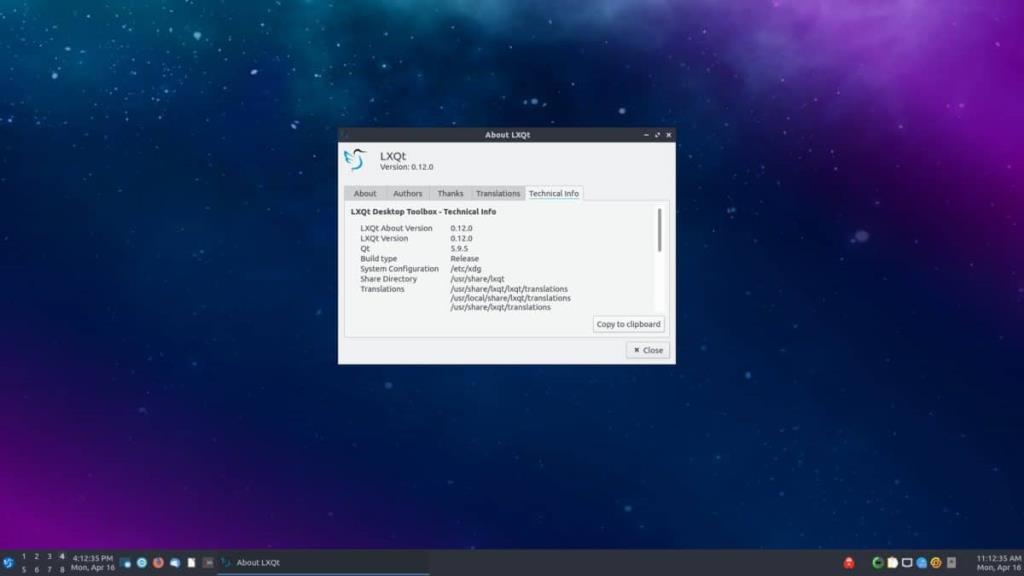
Existem muitos ambientes de desktop diferentes na plataforma Linux. Infelizmente, muitos desses ambientes de desktop, embora bons, são pesados em recursos do sistema, especialmente RAM. Se você está tentando reduzir o uso de RAM em seu PC Linux, é melhor abandonar o colírio para os olhos em favor do ambiente de desktop LXQt .
Por que LXQt? Por que não Mate, XFCE4 ou outra coisa? Bem, o LXQt é excepcionalmente leve e pode operar com apenas 256 MB de RAM! É praticamente perfeito para desktops e laptops que não têm muita energia.
Instale LXQt
LXQt é compatível com uma ampla variedade de sistemas operacionais Linux, por isso é muito fácil de instalar. Para iniciar a instalação do LXQt, abra uma janela de terminal pressionando Ctrl + Alt + T ou Ctrl + Shift + T no teclado. Em seguida, siga as instruções da linha de comando que correspondem ao sistema operacional Linux que você usa.
Nota: não quer carregar o LXQt no seu PC Linux? Considere instalar o Lubuntu. É um excelente sistema operacional que o colocará em operação com o desktop LXQt em minutos! Ele vem com aplicativos excelentes e leves pré-instalados e muitas otimizações para oferecer a você uma experiência de primeira classe, mesmo se você não tiver muitos recursos de sistema!
Ubuntu
sudo apt install lubuntu-desktop
Debian
sudo apt-get install task-lxqt-desktop
Arch Linux
sudo pacman -S lxqt
Fedora
sudo dnf install @lxqt
OpenSUSE
sudo zypper no padrão -t lxqt
Depois de instalar o ambiente de área de trabalho LXQt em seu PC Linux, saia da sessão atual e volte para a tela de login. Então, a partir daí, selecione “LXQt” na lista de sessões.
3. Mude para o Firefox
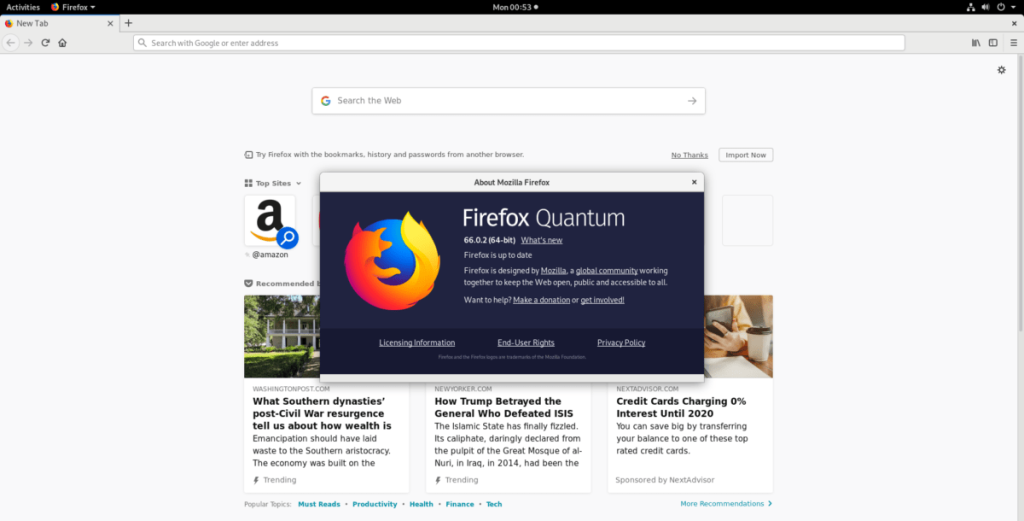
Mesmo na plataforma Linux, o navegador favorito de todos tende a ser o Google Chrome ou, pelo menos, o Chromium (a contraparte de código aberto do Chome). Embora não haja dúvidas de que esses navegadores são úteis e têm muita conveniência e recursos, eles são assassinos de RAM. Em vez disso, se você quiser liberar alguma memória do sistema, considere mudar para o navegador Firefox. Ele usa muito menos RAM do que o Chrome / Chromium e oferece suporte a recursos semelhantes, como sincronização de favoritos, suporte a aplicativos móveis e reprodução de streams de vídeo proprietários (Netflix / Hulu / Amazon).
Todos os sistemas operacionais Linux usam Mozilla Firefox como navegador padrão. Portanto, é provável que você não precise instalar o Firefox em seu PC Linux para migrar do Chrome para ele. Se por algum motivo você ainda não tem o navegador Firefox configurado em seu PC Linux, abra um terminal pressionando Ctrl + Alt + T ou Ctrl + Shift + T no teclado e siga as instruções de linha de comando descritas abaixo.
Ubuntu
sudo apt install firefox
Debian
sudo apt-get install firefox-esr
Arch Linux
sudo pacman -S firefox
Fedora
sudo dnf install firefox
OpenSUSE
sudo zypper install MozillaFirefox
Linux genérico
Precisa obter o Firefox em um sistema operacional Linux não abordado neste artigo? Siga este guia aqui !
4. Desative os programas de inicialização
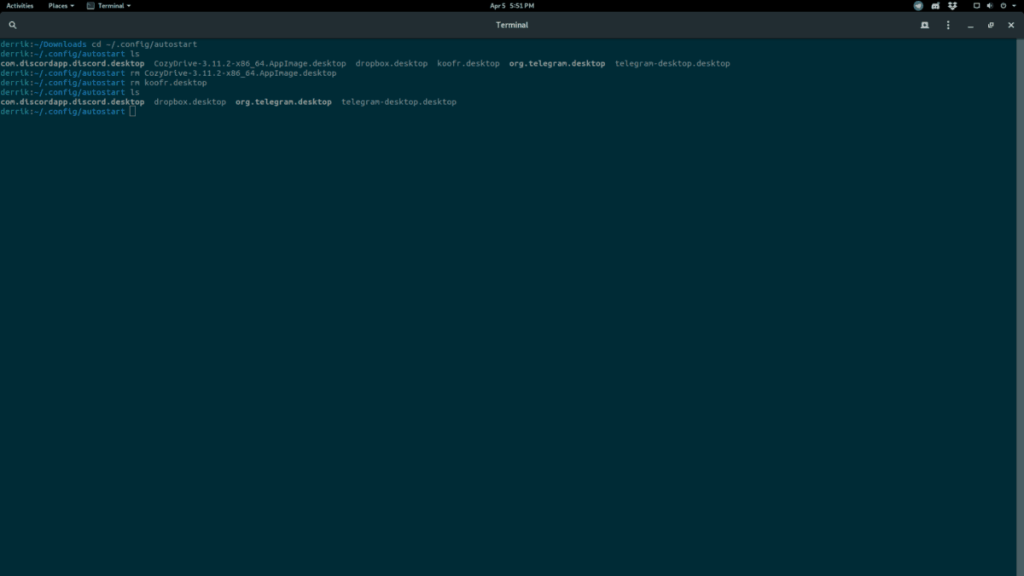
Desativar itens de inicialização em seu PC Linux é uma maneira rápida de reduzir o uso de RAM. Por quê? Os itens de inicialização tendem a se acumular e, lentamente, se desfazer da memória disponível do sistema. Programas como Dropbox, Discord e Steam são alguns dos maiores infratores disso.
Para desabilitar programas de inicialização no Linux, as entradas de inicialização automática precisam ser removidas. A maneira mais fácil de fazer isso é abrir uma janela de terminal e seguir as instruções da linha de comando abaixo.
cd ~ / .config / autostart rm * .desktop
Alternativamente, se você não quiser remover as entradas de inicialização na linha de comando, considere seguir nossos guias sobre entradas de inicialização para Gnome ou KDE .
5. Elimine programas ociosos / em segundo plano
Quer liberar RAM extra em seu PC Linux na hora? Considere a instalação de um gerenciador de tarefas que permitirá encerrar programas em execução em segundo plano, consumindo muita memória.
Existem muitos gerenciadores de tarefas excelentes no Linux, mas de longe o melhor para instalar é o Gnome System Monitor. Ele divide as informações do sistema de uma maneira fácil de ler e a interface do usuário é limpa e simples.
Para colocar as mãos no Gnome System Monitor, abra uma janela de terminal. Em seguida, siga as instruções da linha de comando abaixo que correspondem ao sistema operacional Linux que você usa.
Nota: se você tiver problemas ao usar o Gnome System Monitor, considere experimentar o KSysGuard ou o Htop .
Ubuntu
sudo apt install gnome-system-monitor
Debian
sudo apt-get install gnome-system-monitor
Arch Linux
sudo pacman -S gnome-system-monitor
Fedora
sudo dnf install gnome-system-monitor
OpenSUSE
sudo zypper install gnome-system-monitor
Assim que o aplicativo Gnome System Monitor estiver instalado em seu PC Linux, abra-o pressionando Alt + F2 e escrevendo o seguinte comando na caixa de inicialização rápida.
gnome-system-monitor
Encontre a coluna “memória” no aplicativo Gnome System Monitor e clique nela com o mouse. Selecionar “memória” classificará automaticamente o processo com o maior uso de RAM no topo. Em seguida, encontre um processo que deseja encerrar, clique com o botão direito nele e selecione “Finalizar” ou “Eliminar”.
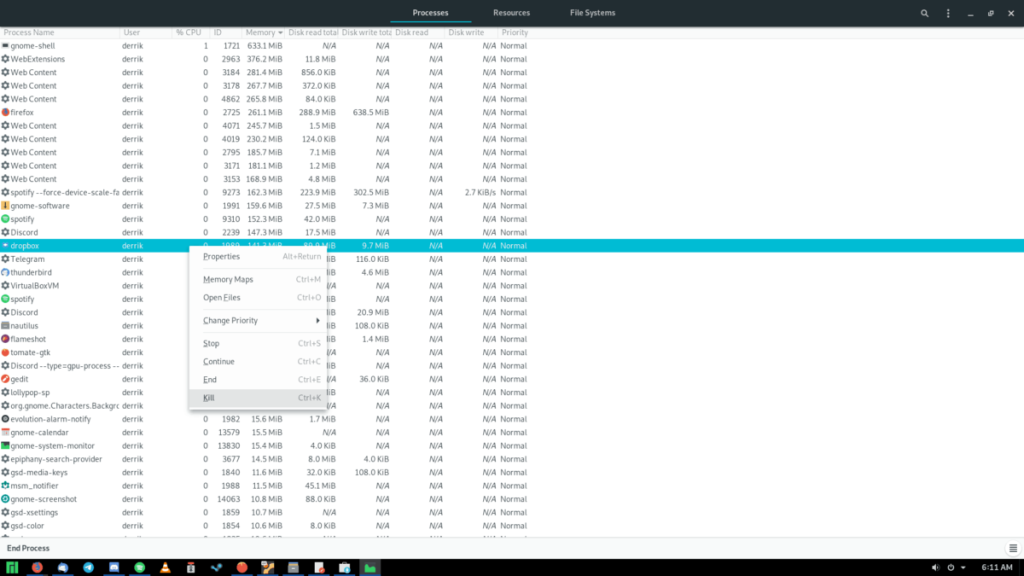
Certifique-se de encerrar ou eliminar apenas um processo que não seja importante para o sistema. Se um processo do sistema estiver usando muita RAM, reinicie para resolver o problema!
Conclusão
Nesta lista, examinamos 5 maneiras de reduzir o uso de memória no Linux. Que truques você usa em seu PC para minimizar o uso de RAM? Deixe-nos saber na seção de comentários abaixo!

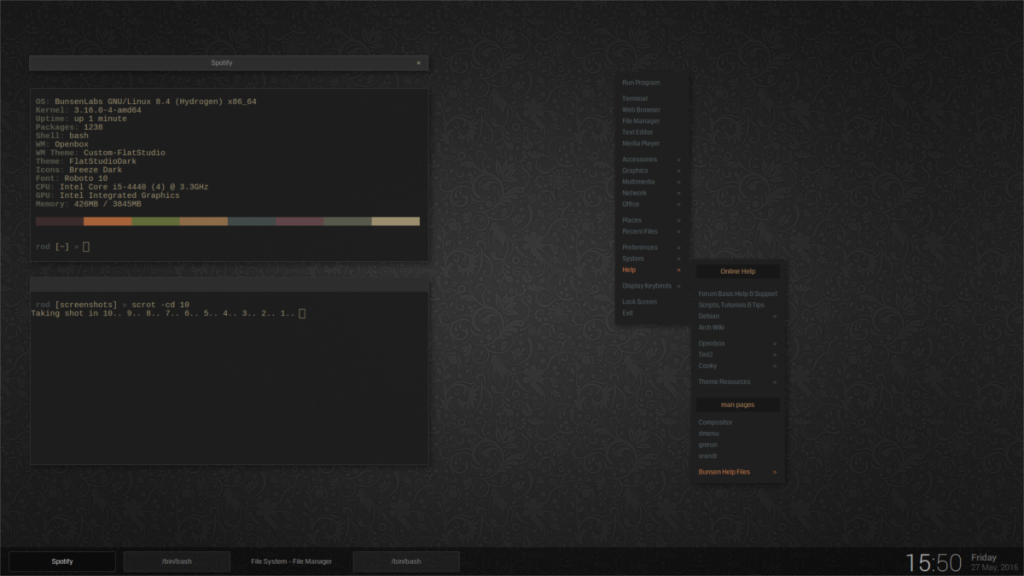
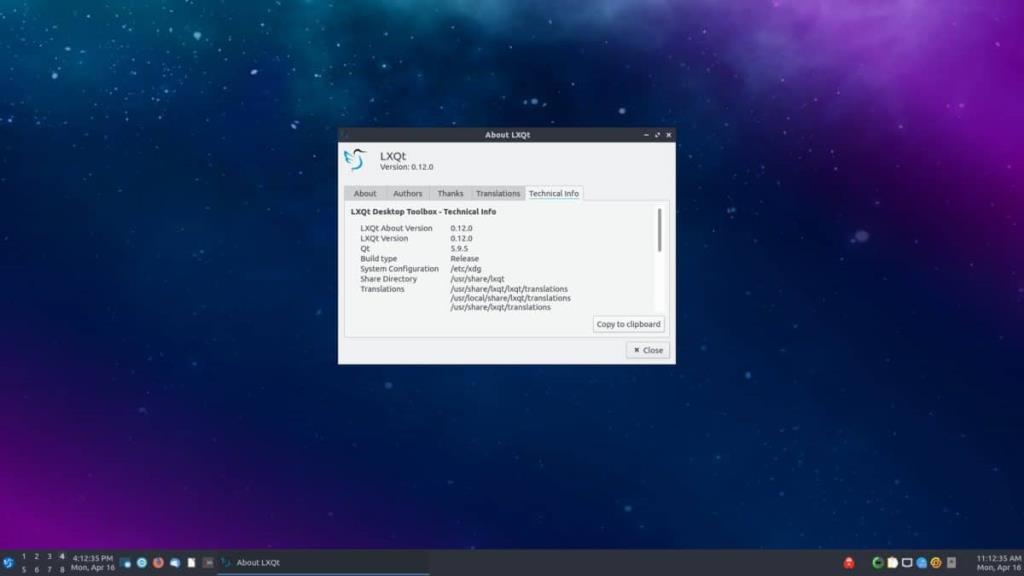
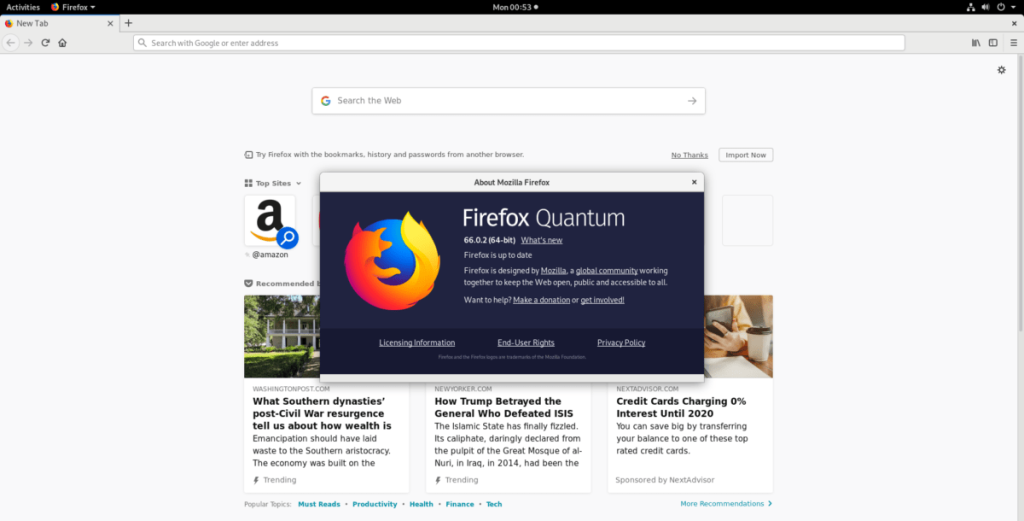
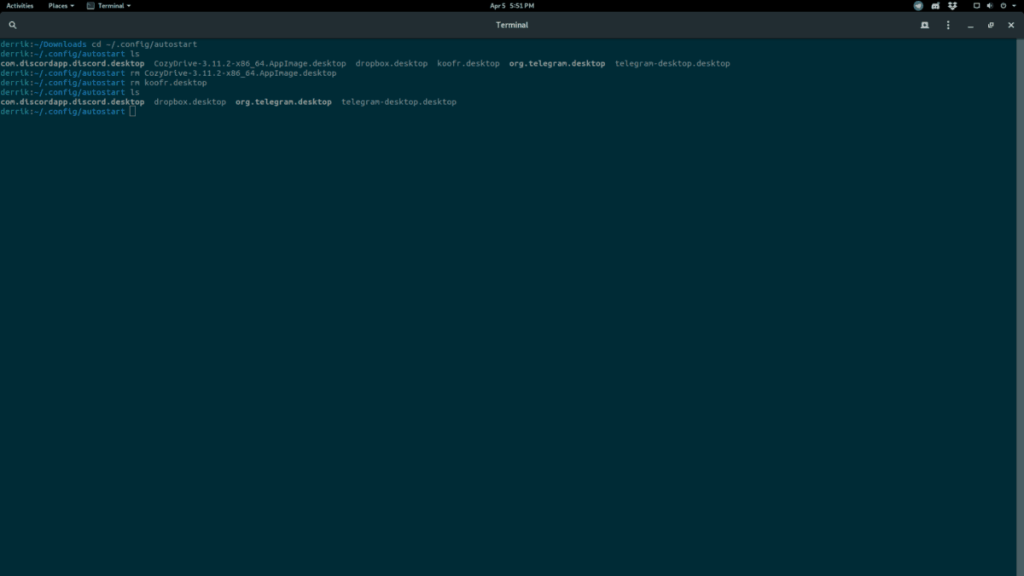
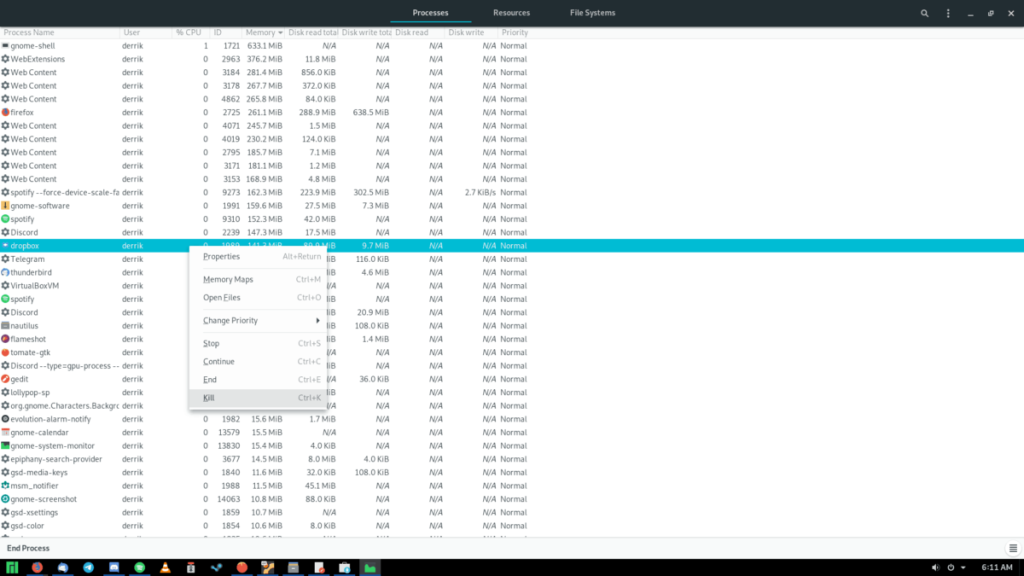
![Baixe o FlightGear Flight Simulator gratuitamente [Divirta-se] Baixe o FlightGear Flight Simulator gratuitamente [Divirta-se]](https://tips.webtech360.com/resources8/r252/image-7634-0829093738400.jpg)






![Como recuperar partições perdidas e dados do disco rígido [Guia] Como recuperar partições perdidas e dados do disco rígido [Guia]](https://tips.webtech360.com/resources8/r252/image-1895-0829094700141.jpg)
